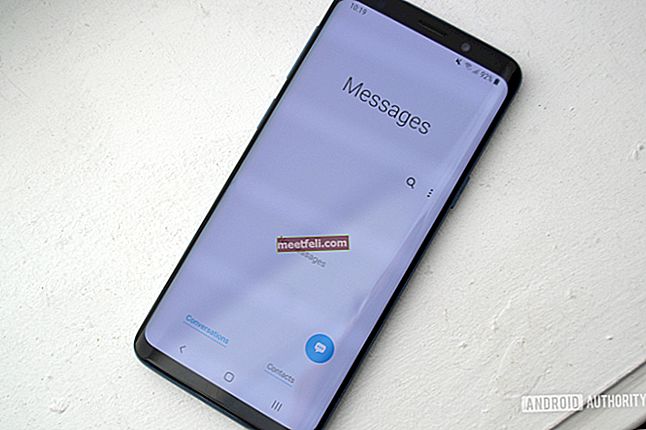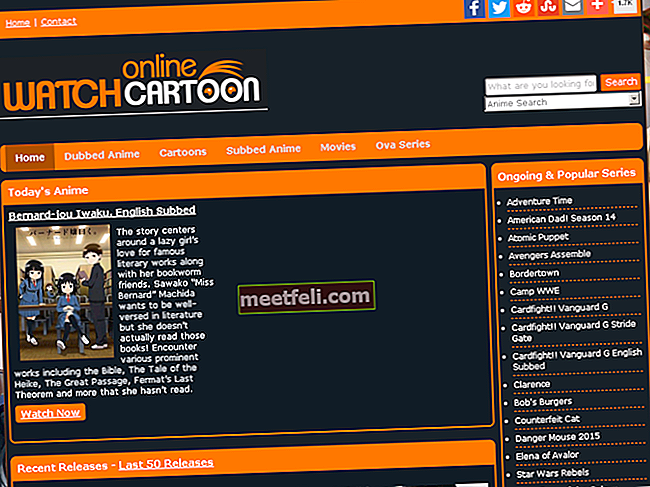Samsung Galaxy S9 і Galaxy S9 + - це феноменальні телефони, які чудово відповідають технічним характеристикам, співвідношенню ціни та якості та користувацькому досвіду, який він пропонує. Навіть найкращі можуть іноді хитатися, і багато користувачів по всьому світу повідомляють, що сканер відбитків пальців не працює на Galaxy S9, і ось як це виправити, дотримуючись наведених нижче методів.
Дивіться також: Як виправити проблеми з Wi-Fi Samsung Galaxy S9
Сканер відбитків пальців не працює на Galaxy S9 - ось як це виправити
Спосіб 1: Змініть захищений час блокування в налаштуваннях
У більшості телефонів не виникає апаратних проблем, оскільки більшість користувачів думають і намагаються негайно обміняти свої телефони. На основі коментаря користувача, розміщеного на форумі підтримки Samsung, схоже, ви могли б його вирішити, налаштувавши захищений час блокування в меню налаштувань.
- Торкніться, щоб відкрити меню налаштувань на телефоні Galaxy S9
- Прокрутіть, щоб знайти екран блокування та безпеку
- Відкрийте його та знайдіть сторінку налаштувань безпечного блокування
- Торкніться, щоб відкрити захищений час блокування
- Досягнувши цієї стадії, виберіть Миттєво за допомогою клавіші живлення або Коли час екрану закінчиться
Коли ви вимикаєте дисплей за допомогою кнопки живлення, ви часто припускаєте, що телефон миттєво заблокується. Однак існує затримка інтервалу, перш ніж його заблокувати. Його можна встановити на кілька секунд, хвилину або більше залежно від особистих переваг. Якщо ви спробуєте використати датчик відбитків пальців для негайного ввімкнення дисплея, він не працюватиме, доки насправді його не заблокують.
Дотримуючись згаданих тут методів, ви можете змінити захищений час блокування, щоб телефон щоразу реагував на ваші дотики.
Спосіб 2: Визначте, чи працює апаратне забезпечення фізичних відбитків пальців
Перш ніж ви впадаєте в шаленство, намагаючись замінити телефон або змінити налаштування, дуже важливо підтвердити, чи працює апаратний аспект пристрою. Якщо датчик відбитків пальців був пошкоджений під час переходу, у нього виникли проблеми за замовчуванням через відсутність контролю якості, щоб його знайти, його неодмінно потрібно замінити.
Спробуйте використати відбиток пальця для розблокування програм за допомогою Samsung Pay або за допомогою програми, такої як LastPass, яка вимагає перевірки відбитків пальців, щоб отримати до нього доступ. Якщо з апаратним забезпеченням не виникає проблем, воно буде працювати бездоганно. Ви можете ще раз спробувати розблокувати телефон за допомогою нього. Якщо цього не сталося, проблема полягає в частині програмного забезпечення, і ви можете налаштувати налаштування або дочекатися, поки Samsung випустить оновлення найближчим часом.
Спосіб 3: Скиньте кнопку відбитків пальців на Galaxy S9
Метод застосовується як до смартфонів Samsung Galaxy S9, так і до смартфонів S9 Plus. Це може здатися складним, саме тому ми розділили весь метод на невеликі кроки, які ви легко зрозумієте. Замість того, щоб намагатися зрозуміти все одразу, зробіть крок за кроком, дотримуючись інструкцій, і врешті-решт ви будете на шляху до того, щоб ваша кнопка працювала як слід.
- Відкрийте меню налаштувань на вашому смартфоні Samsung Galaxy S9
- Прокрутіть вниз, щоб знайти опцію; Екран блокування та безпека
- Ви, швидше за все, зберегли в ньому до п’яти відбитків пальців, щоб можна було легко розблокувати пристрій
- Обов’язково видаліть усі, не залишаючи слідів
- Після видалення перезавантажте телефон. Це можна зробити, утримуючи кнопку живлення протягом декількох секунд, і виберіть опцію перезапуску
Створення нових відбитків пальців
- Якщо вже збережені на вашому пристрої відбитки пальців пошкоджені або файли недоступні, сенсор може не виявити, коли ви натискаєте на нього
- Створіть новий набір відбитків пальців
- Почніть з відкриття налаштувань, блокування екрана та безпеки та налаштування відбитків пальців
- Ви також можете набрати * # 0 * # на номері свого смартфона, щоб отримати доступ до сервісного меню
- Виберіть Датчики, а потім Відбиток пальця
- Натисніть Звичайний і перезавантажте пристрій ще раз, щоб вирішити проблему

Спосіб 4: Вимкніть активні жести відбитків пальців
Хоча жести відбитків пальців можуть не впливати безпосередньо на датчик та його реакцію, можливо, це може спричинити проблему на вашому телефоні Galaxy S9 Plus. Доступний варіант - повністю вимкнути його та перевірити, чи реагує ваш телефон на ваш дотик, як слід.
- Відкрийте програму Налаштування на своєму смартфоні
- Прокрутіть, щоб знайти опцію Додаткові функції
- Продовжуйте прокручувати, щоб знайти сторінку жестів датчика пальця та вимкнути цю функцію
- Після успішного відключення перезавантажте телефон
- Зачекайте, поки телефон завантажиться, дайте йому трохи часу і перевірте, чи проблема нарешті вирішена

Спосіб 5. Налаштування датчика відбитків пальців вручну
Samsung дійсно має кілька порад для новачків, щоб дізнатись, як користуватися своїм обладнанням та знайти шляхи вирішення проблем, коли вони виникають. Якщо сканер відбитків пальців не працює на Galaxy S9, ви можете повернутися до ручної процедури та одного з найбільш надійних методів. Хоча це не велика зміна, але датчик відбитків пальців нарешті запрацював для багатьох користувачів Galaxy, ось чому вам слід спробувати його також.
Під час початкового налаштування вашого телефону Samsung запропонував не продовжувати натискати датчик, щоб він записав ваш друк. Швидше, слід провести пальцем по кнопці на тильній стороні, і вона виявить це без особливих труднощів. З загальної точки зору це не має особливого сенсу, але технічно це працює; саме тому компанія запропонувала це в першу чергу. Вам слід спробувати альтернативу вже зараз.
- Відкрийте опцію Налаштування, перейдіть до Блокування екрана та безпеки
- Не забудьте видалити всі відбитки пальців, які ви раніше зберегли на смартфоні
- Samsung попросить вас провести пальцем і не торкатися його
- Не дотримуйтесь їх порад і міцно тримайте палець на кнопці датчика, поки вона не захопить ваші відбитки
- Повторюйте те саме, доки не збережуть усі ваші відбитки пальців
- Обов’язково поверніть палець у всіх напрямках, щоб кути були належним чином зареєстровані на телефоні
Завершіть процес і перезавантажте телефон. Перевірте, чи працює датчик відбитків пальців без будь-яких проблем, і якщо він працює, ваші проблеми будуть вирішені ще до того, як Samsung зможе випустити оновлення програмного забезпечення. Крім того, не всі пристрої будуть виправлені, оскільки в багатьох випадках проблема полягає в пристрої, його налаштуванні та тому, як користувач рухає пальцем по датчику.

Метод 6: Позбудьтеся фізичних проблем
Багато користувачів намагаються негайно звинуватити виробника, апаратне забезпечення або операційну систему телефону. Величезна дискусія на форумі Samsung на Reddit підтвердила, що найновіша версія їх телефону просто чудова. Користувачі припускають, що в порівнянні з попередніми телефонами, такими як Galaxy S8 або навіть старшим Galaxy S6, нові Galaxy S9 і S9 Plus набагато кращі з точки зору розпізнавання пальця в одну мить. Ніколи не потрібно більше двох спроб, навіть якщо ви помилилися з першого разу.
Фізичні проблеми дуже поширені, коли люди схильні користуватися своїми телефонами. Часто вони намагаються розблокувати мокрим пальцем, з розмитими на пальцях продуктами або маслом, що призводить до таких проблем. Візьміть за звичку чистити великий палець, вказівний або будь-який палець, який ви зареєстрували як основний, щоб надійно розблокувати смартфон.
Датчик, який використовується в телефоні, є найшвидшим і найточнішим з них, пропонують відгуки та користувачі на форумах Reddit. Глибокий розбір навіть показав якість збірки продукту, і Samsung продовжує покращувати його завдяки оновленням програмного забезпечення, але якщо проблема полягає у вашому фізичному самопочутті, ви не зможете її виправити, якщо не вжити необхідних дій.
Метод 7: Акуратно очистіть кеш-пам’ять на Galaxy S9
Якщо сканер відбитків пальців не працює на Galaxy S9, і вам потрібно знати, як це виправити, спробуйте очистити кеш-пам’ять у своєму смартфоні.
- Утримуйте кнопку живлення, гучність і кнопку Bixby, щоб перезавантажити телефон
- Протріть кеш-пам’ять, щоб усе збережене до цього часу було стерто
- Це працює набагато краще, особливо коли Samsung нещодавно випустив оновлення програмного забезпечення і ваш телефон стикається з проблемами виявлення відбитків пальців
- Встановіть відбиток пальця ще раз і спробуйте його розблокувати
- Ви також можете почекати день-два, щоб телефон пристосувався до вашого шаблону
- Якщо це все ще не працює, спробуйте відвідати сервісний центр Samsung Galaxy, щоб відремонтувати або замінити за необхідності

Короткий підказка, яку повинні знати всі власники Samsung, полягає в тому, що, реєструючи нові відбитки пальців, не проводьте пальцем і не забудьте постукати по різних ділянках пальців. Чим більше ви натискаєте, тим більше шансів, що телефон зможе швидко розпізнати ваш палець при спробі його розблокувати.
Нещодавно запущений Samsung Galaxy Note 9 - ще один дивовижний смартфон разом із S9 та S9 +. Вони бездоганні з точки зору обладнання, дизайну та якості збірки. Незабаром запускається нова ОС Android, і все, що вам потрібно зробити, це дотримуватися порад, щоб вона працювала, щоб підтвердити, що це не проблема апаратного забезпечення. В Інтернеті є багато скарг про те, що сканер відбитків пальців не працює на Galaxy S9, але ви можете легко знати, як це виправити, дотримуючись одного або всіх згаданих тут методів, поки він не запрацює.